Por qué Mi Apple Music No Funciona en Mi Mac y Cómo Corregirlo
¿Por qué no funciona Apple Music en mi Mac? Esta es una pregunta de muchos usuarios de todo el mundo que se enfrentan a problemas durante el uso de la aplicación y la plataforma. Apple Music tiene un montón de problemas y errores, lo que dificulta la experiencia del usuario. En este artículo, vamos a echar un vistazo a las razones por las que los usuarios se enfrentan a este tipo de problemas y también echar un vistazo a algunas de las mejores soluciones que los usuarios pueden tratar de resolver la música de Apple no funciona en Mac problema. Sigue leyendo para saber más.
Parte 1. ¿Por qué no me funciona Apple Music en el Mac?
¿Por qué no funciona Apple Music en mi Mac? Una cosa que es común es que este problema se relaciona normalmente con una configuración incorrecta o un error temporal.Echemos un vistazo a algunas de las razones comunes que hace que los usuarios se quejen de por qué no funciona mi Apple Music en mi Mac.
- Caída de los servidores de Apple Music
- Un error durante la sincronización en la nube
- Conexión a Internet inestable
- Poco espacio de almacenamiento en el Mac
- Fallo o problema con el dispositivo Mac
- Funcionamiento incorrecto de los archivos de música almacenados en caché
- Error temporal en la aplicación Apple Music
- Problema con la suscripción a Apple Music
Parte 2. Cómo arreglar que Apple Music no funcione en Mac
Con las razones comunes enumeradas anteriormente, esta sección habla de diferentes soluciones que resolverán el problema de "por qué Apple Music no funciona en Mac". Si te enfrentas a este problema, entonces debes probar los métodos que se mencionan en este artículo.
1. Comprueba los servidores de Apple Music
Para empezar, puedes visitar la página Estado del sistema de Apple y mirar el estado actual de la app Apple Music en la lista. Los usuarios no necesitan elegir su país ya que los datos de esta página están configurados para mostrar automáticamente los estados de las apps para el país en el que se encuentran los usuarios.
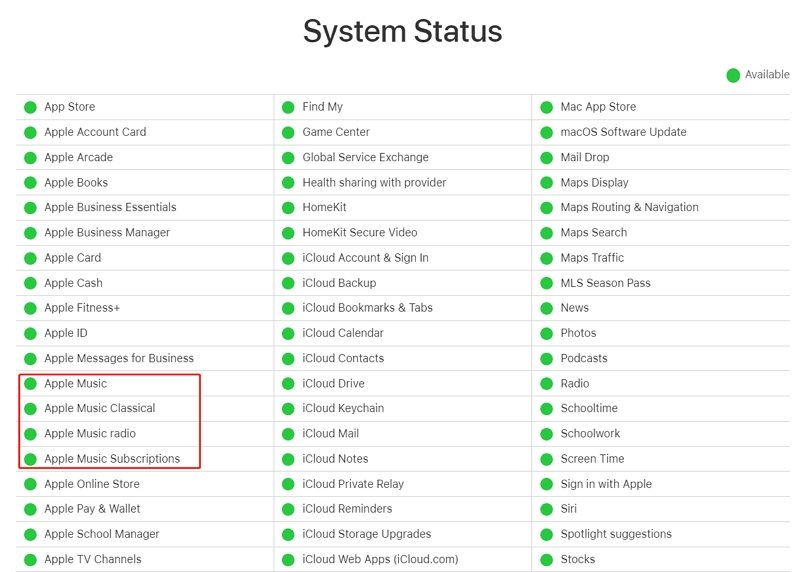
2. Prueba tu conexión a Internet
Otra posible razón por la que Apple Music no funciona en Mac es una conexión a Internet inestable. Por lo tanto, es necesario comprobar si la conectividad a tu dispositivo es estable y fuerte. Simplemente comprueba tu velocidad en cualquier comprobador de velocidad de Internet en tu navegador. O, simplemente puedes cargar cualquier página o reproducir un vídeo.
3. Fuerza la salida de Apple Music
Si te encuentras con que Apple Music en Mac no funciona debido a que la aplicación funciona mal o se congela, entonces se sugiere forzar el cierre de la aplicación para ver si se resuelve el problema. Los usuarios pueden hacer esto fácilmente en su MacBook. Si hay un pequeño punto en el logotipo de Apple Music en el Dock, indica que la aplicación sigue funcionando en segundo plano. Para forzar la salida, basta con hacer clic en el icono con dos dedos y pulsar Salir.
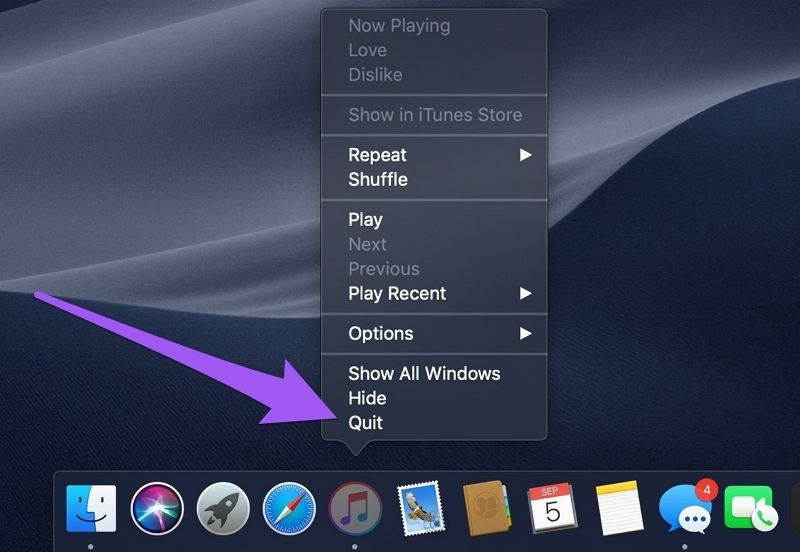
4. Comprueba y Limpia el Espacio de Almacenamiento en Mac
Si te encuentras entre los usuarios que se quejan de por qué mi Apple Music no funciona en mi Mac, entonces la escasez de memoria interna puede ser una de las razones. Si la aplicación no tiene suficiente memoria, puede causar este problema. Los usuarios pueden navegar a los archivos y carpetas y deshacerse de algunos datos. Además de esto, los usuarios pueden navegar a la carpeta de aplicaciones y deshacerse de algunas aplicaciones allí.
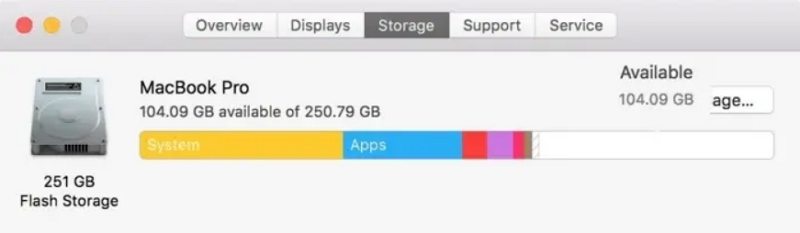
5. Activa la función Sincronizar biblioteca
Apple Music sincroniza la biblioteca con otros dispositivos vinculados a la misma cuenta. Es posible que te enfrentes al problema de Apple Music no funciona en Mac si hay algún problema con el proceso de sincronización. Por otra parte, los usuarios pueden fácilmente volver a habilitar la biblioteca de sincronización. Sólo tienes que seguir los siguientes pasos.
1.Abre Apple Music y haz clic en iTunes en la barra de menús de la esquina superior izquierda.
2.Ahora, elige la opción Preferencias, que abrirá el menú de ajustes de iTunes.
3.En la sección General, desmarca la opción Biblioteca de música de iCloud y haz clic en Aceptar.
4.Repite el proceso para marcar la opción Biblioteca de música de iCloud y toca Aceptar para guardar los cambios.

6. Restablece la biblioteca de Apple Music
Los usuarios también pueden restablecer la biblioteca de Apple Music para resolver el problema de Apple Music en Mac no funciona. Todo lo que tienes que hacer es ir a [tu nombre de usuario] >> Música >> Carpeta de música y mover el archivo de la biblioteca a una ubicación diferente. Una vez que hayas terminado con esto, inicia la aplicación de nuevo mientras mantienes pulsada la tecla Opción. Por último, haz clic en la opción Crear y ya está todo listo.
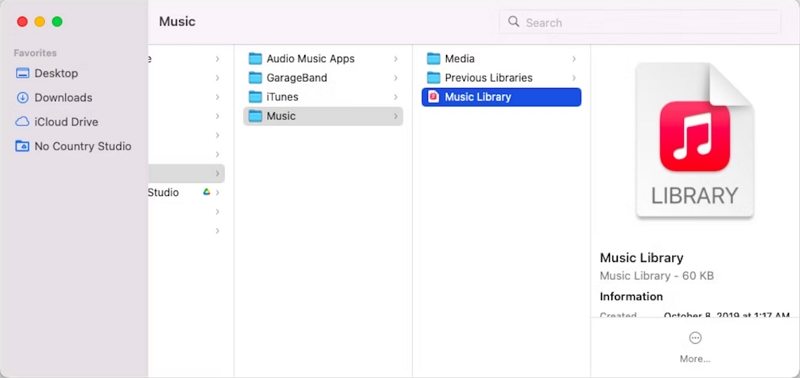
7. Borra la caché de la biblioteca de Apple Music
Si sigues enfrentándote al problema, entonces puedes deshacerte de él borrando los archivos/carpeta de caché de Apple Music. Antes de intentar este método, asegúrate de cerrar la app iTunes. Ahora, sigue los siguientes pasos.
1.En el Finder, pulsa Comando + Mayúsculas + G o, en la barra de menús superior, haz clic en Ir > Ir a carpeta.
2.Pega el directorio ~/Library/Caches en la barra de búsqueda y haz clic en Return. Se abrirá la carpeta que contiene los archivos en caché de todas las aplicaciones de tu Mac.
3.Ahora, localiza la carpeta con Apple_Music o iTunes al final y para abrir. Elige todos los archivos de la carpeta y elimínalos.

4.Si no, puedes hacer una copia de seguridad moviéndolos a otra carpeta de tu dispositivo.
8. Comprueba la suscripción a Apple Music
Si hay algún problema con tu suscripción a Apple Music y está causando el problema, siempre puedes comprobarlo.
1.Abre el App Store y comprueba si tu suscripción a Apple Music está activa.
2.Inicia Apple Music y haz clic en el nombre de tu perfil. Pulsa en Ver información.
3Desplázate hasta la pestaña Suscripción de la página Información de la cuenta y haz clic en Gestionar. Esto mostrará el estado de tu suscripción a Apple Music.
4.Comprueba si la suscripción está Activa. Si no, haz clic en la opción Editar para renovar o suscribirte.

Parte 3. ¿Todavía no funciona? Descarga canciones de Apple Music en Mac
¿Aún no funciona Apple Music en Mac? Entonces ya es hora de utilizar HitPaw Univd (HitPaw Video Converter). Pero, ¿qué es HitPaw? Bueno, es un convertidor y descargador multifunción que ayuda a los usuarios a descargar canciones y álbumes de Apple Music fácilmente para que los usuarios puedan escucharlos sin conexión. HitPaw es capaz de descargar todas las canciones, álbumes, listas de reproducción, audiolibros y podcasts de Apple Music fácilmente. Sigue los siguientes pasos para saber cómo utilizar esta herramienta para descargar canciones de Apple Music.
Paso 1.Inicia HitPaw Univd y elige Apple Music Converter en Caja de herramientas. Todo lo que necesitas hacer aquí es iniciar sesión con tu ID de Apple y contraseña.

Paso 2.Una vez iniciada la sesión, podrás ver la URL del álbum junto con un botón de descarga. Haz clic en el botón Descargar para empezar a analizar el álbum.

Paso 3.Ve a la pestaña Conversión para previsualizar las canciones. Elige los archivos que deseas descargar marcando la casilla correspondiente.

Paso 4.Después de eso, puedes empezar a descargar los archivos. Selecciona la calidad, el formato y la carpeta de salida que prefieras para el archivo final. Por último, pulsa la opción Convertir para descargar tus canciones.

Conclusión
Dicho esto, acabamos de echar un vistazo a las diferentes razones comunes por las que Apple Music no funciona en Mac. También hemos echado un vistazo a las diferentes soluciones que se pueden utilizar para resolver este problema. Si el problema persiste, los usuarios siempre pueden utilizar HitPaw Univd (HitPaw Video Converter) que puede descargar las canciones y álbumes de Apple Music fácilmente para que los usuarios puedan escucharlos sin conexión.

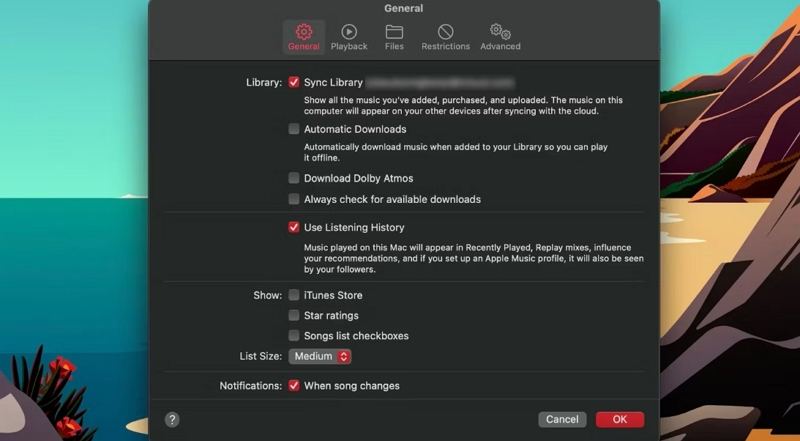
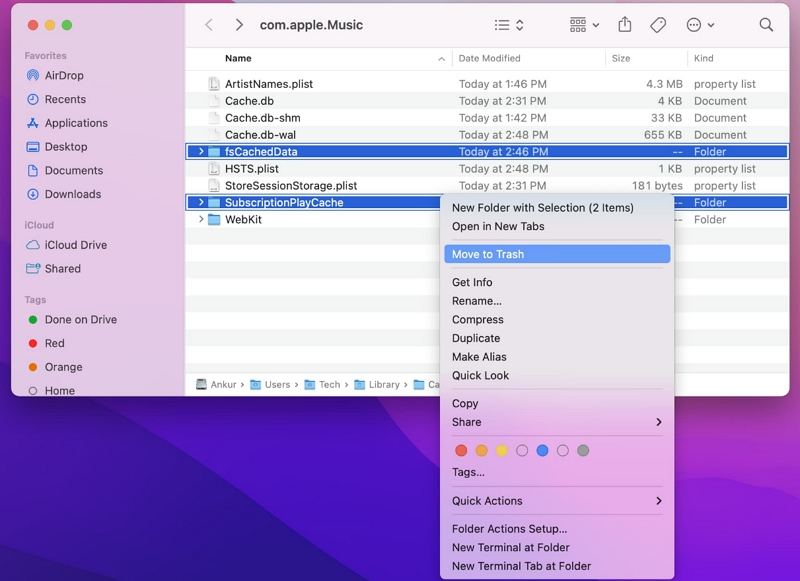
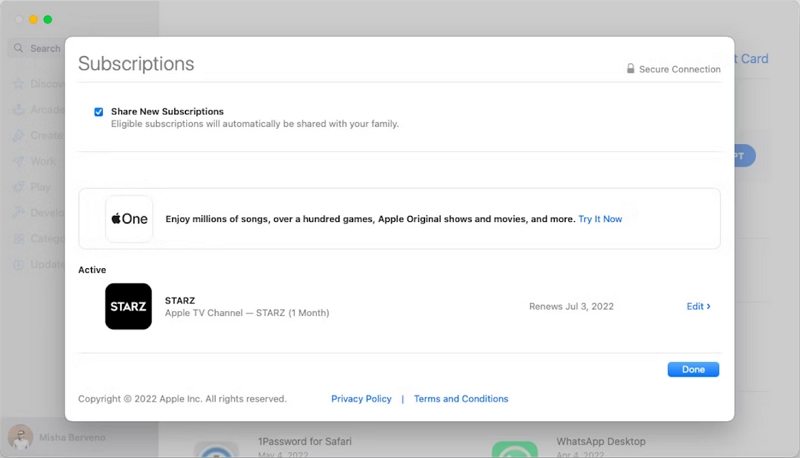









 HitPaw Univd
HitPaw Univd  HitPaw VoicePea
HitPaw VoicePea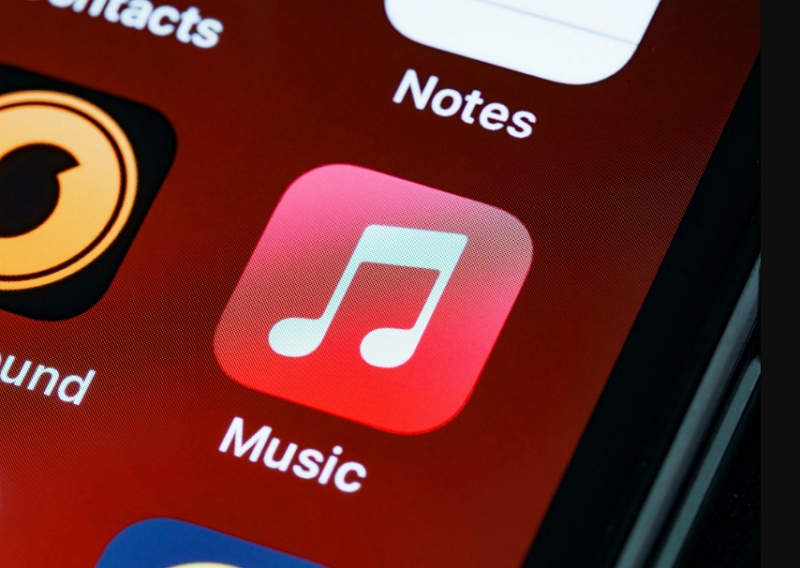

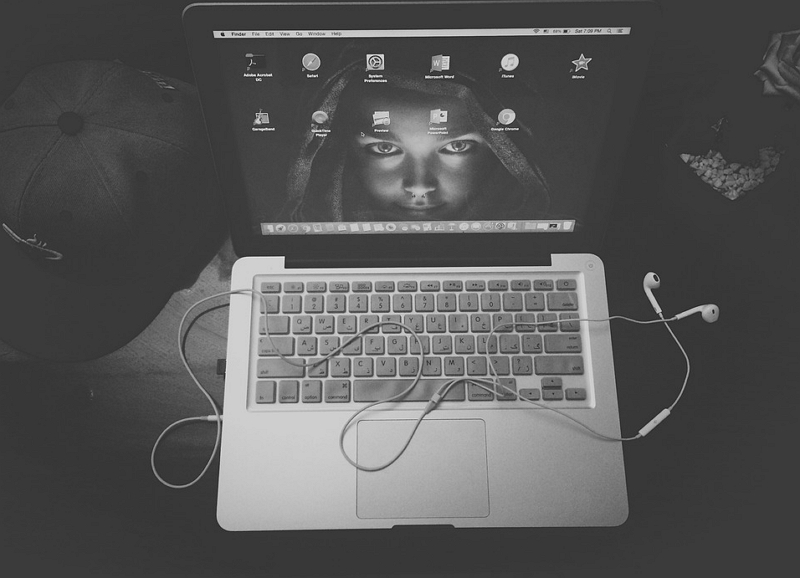

Compartir este artículo:
Valorar este producto:
Juan Mario
Redactor jefe
Trabajo como autónomo desde hace más de cinco años. He publicado contenido sobre edición de video, edición de fotos, conversión de video y películas en varios sitios web.
Más ArtículosDejar un comentario
Introduce tu opinión sobre los artículos de HitPaw